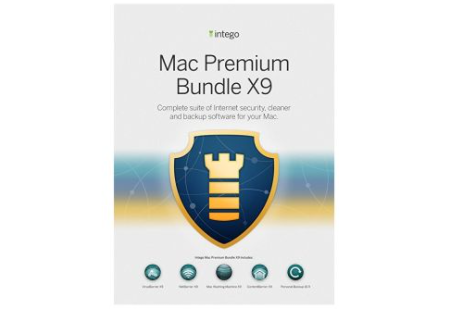最近有电脑用户反映,电升型脑在开机的时候屏幕界面出现CLIENT MAC ADDR,然后就一直停在知敏了这个界面,要等很长时间才能进入系统登入界面。今天我给大家介绍下电脑开机显示client mac addr应该怎么办吧。
电脑开机显示client mac addr解决方法
Windows10开机后提示“client mac addr:..”,具体现象如下所示:
故障原因:
这是由于BIOS中开启了网卡启动并且为第一启动项,或是电脑检测不到硬盘才会出现。
解决方法:
如果你的电脑不能进入win10系统,那么需要查看硬盘是否连接正常,硬盘有无损坏,如果能进入win10只是会先显示网卡启动界面,那么只需要到BIOS中关闭网卡启动即可。
具体设置方法:
1、首先开机连续敲击键盘上的Del或是Delete按键进入Bios,选择Integrated Pripharals中的Onboard Device 中,将LAN BOOT ROM 设置为Disabled,最后按F10保存退出即可,如搭笑枝下图所示:
2、也有些主板是(例如:K8M800)开机连续敲击键盘上的Del或是Delete按键进入Bios,选择Integrated Pripharals进入,您会直接看到一项是“Onboard LAN Boot ROM/板载网卡启动”的选项,将此项关闭,如图所示:
3、还有一些主板的机型开机连续敲击键盘上的Del或是Delete按键进入bios,选择Integrated Pripharals中的Onboard Device 中会看到名称为“Boot from onboard Lan/从板载网卡启动”的选项,将此项关闭,如图所示:
4、调节第一启动项为硬盘的方法,开机按Del按键进入bios后,点击Advanced Bios Feature选项,如图所示: